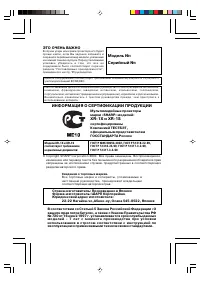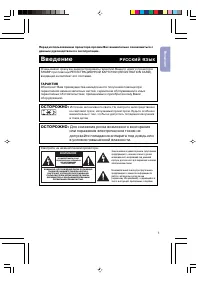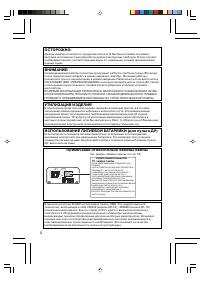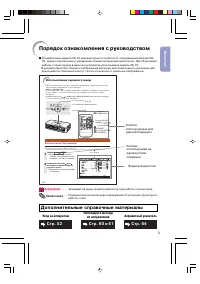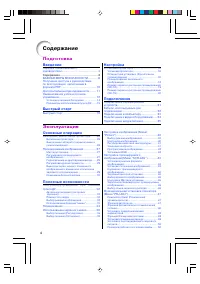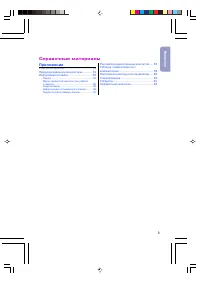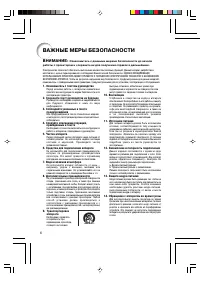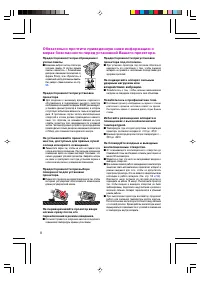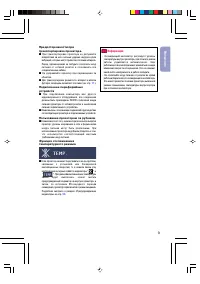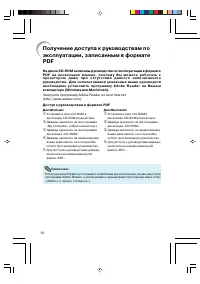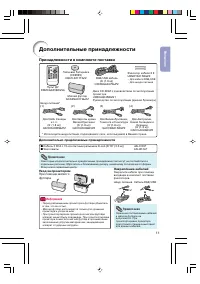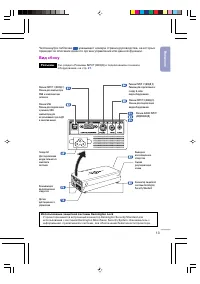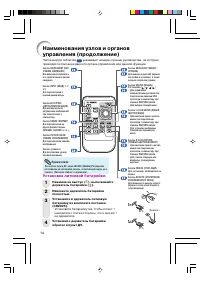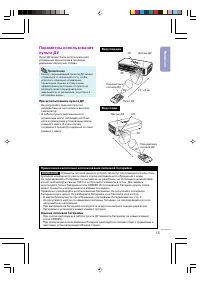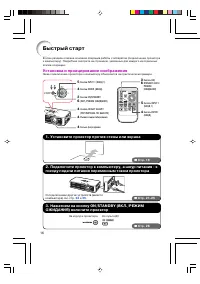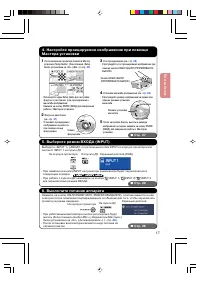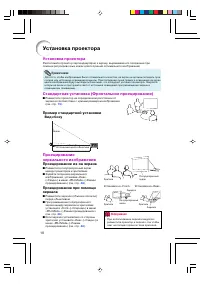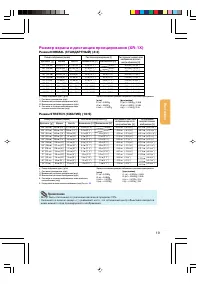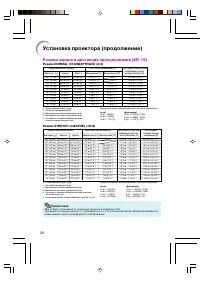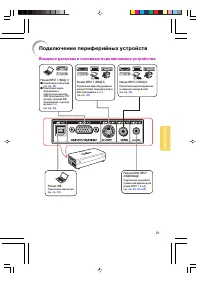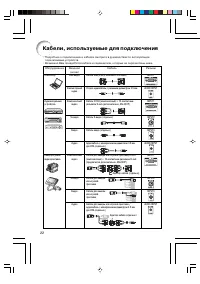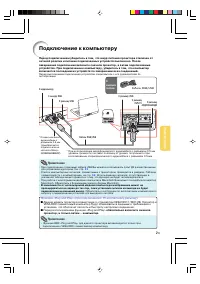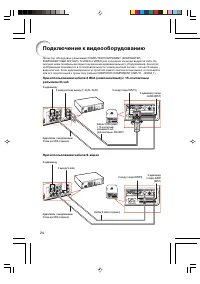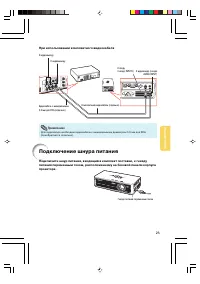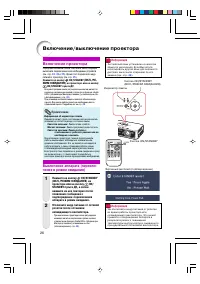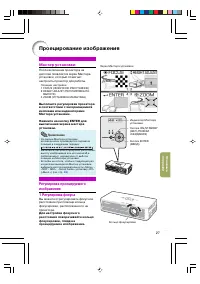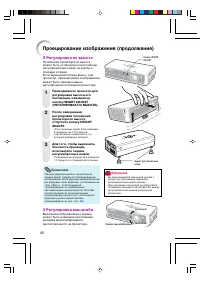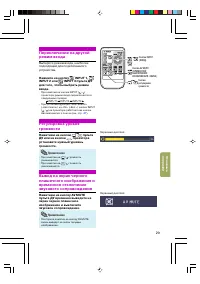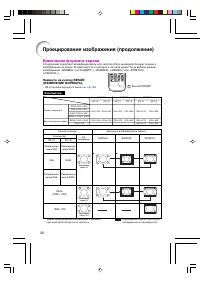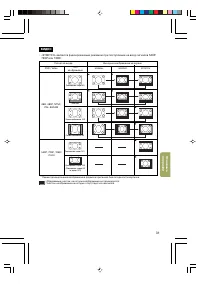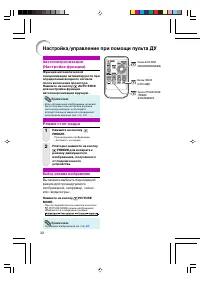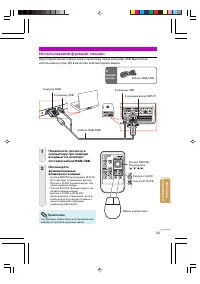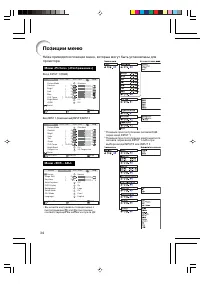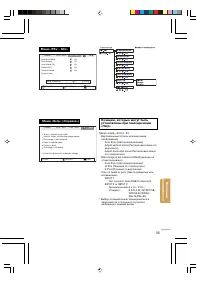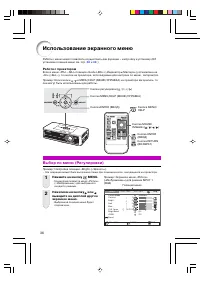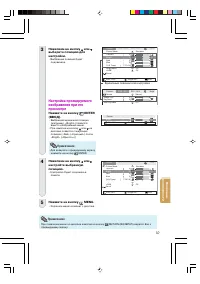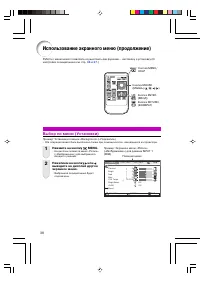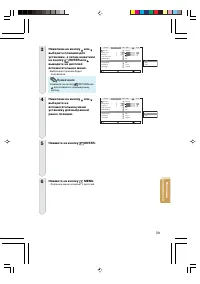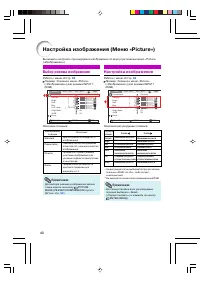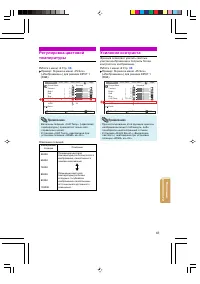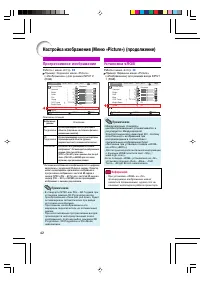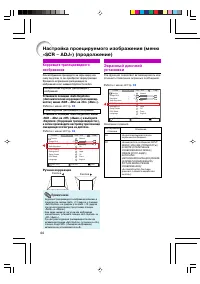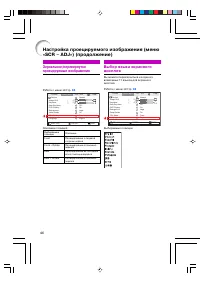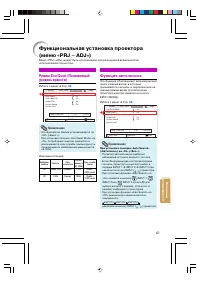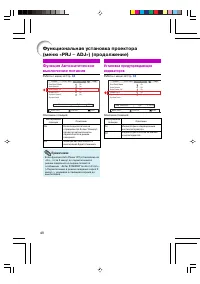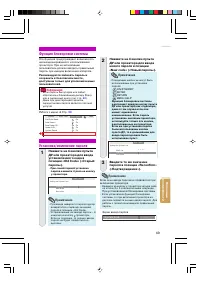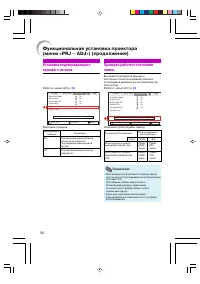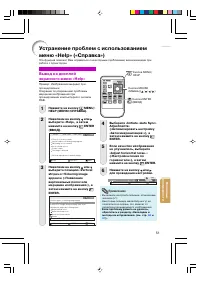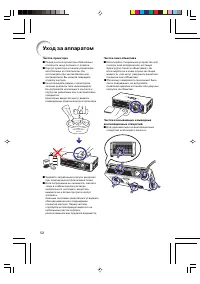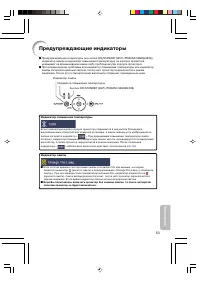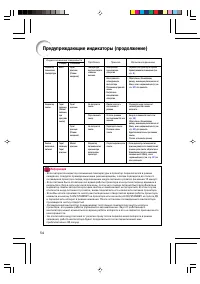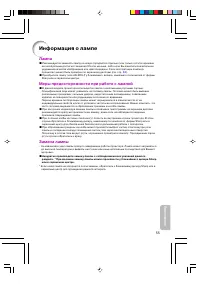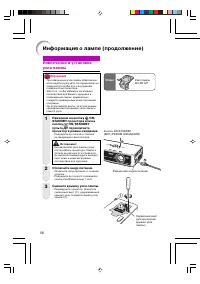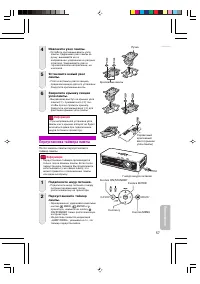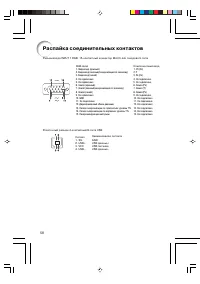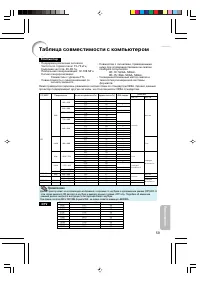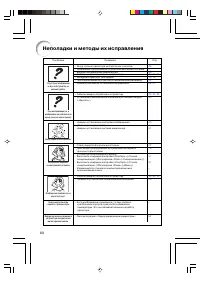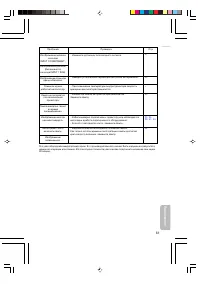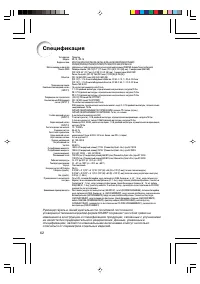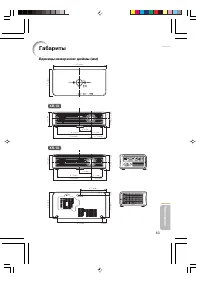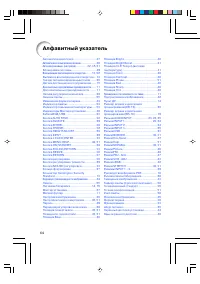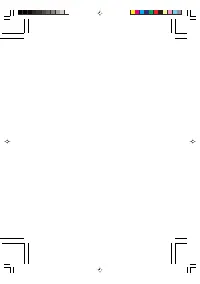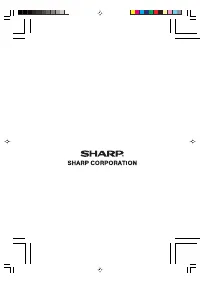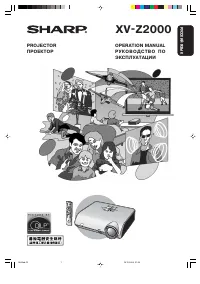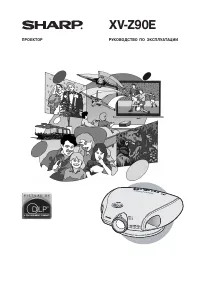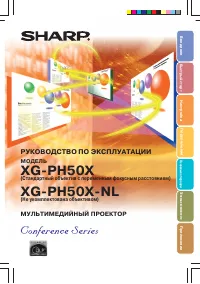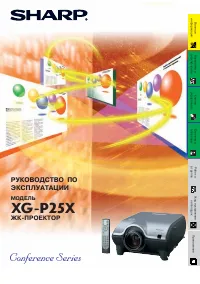Страница 2 - ЭТО ОЧЕНЬ ВАЖНО; ИНФОРМАЦИЯ О СЕРТИФИКАЦИИ ПРОДУКЦИИ; Модели XR1X и XR1S
ЭТО ОЧЕНЬ ВАЖНО В случае утери или кражи проектора его будетпроще найти, если Вы заранее запишете исохраните серийный номер модели, указанныйна нижней панели корпуса. Перед утилизациейу п а к о в к и у б е д и т е с ь в т о м , ч т о в с е е ес о д е р ж и м о е б ы л о с о о т в е т с т в у е т п е...
Страница 3 - Быстрый старт; Введение; РУССКИЙ ЯЗЫК; ГАРАНТИЯ; Источник интенсивного света. Не смотрите непосредственно; Для снижения риска возможного возгорания; Смотрите на нижней панели проектора.; ВНИМАНИЕ
Введение Быстрый старт Настройка Подключения Основные операции Полезные возможности Приложение 1 Перед использованием проектора просим Вас внимательно ознакомиться сданным руководством по эксплуатации. Введение РУССКИЙ ЯЗЫК Очень важно сразу же зарегистрировать гарантию Вашего нового проектораSHARP ...
Страница 5 - Порядок ознакомления с руководством; Экранный дисплей; Информация; Дополнительные справочные материалы; Уход за аппаратом; Использование экранного меню
Введение Быстрый старт Настройка Подключения Основные операции Полезные возможности Приложение 3 Порядок ознакомления с руководством ■ Спецификация модели XRQ1X незначительно отличается от спецификации модели XRQ 1S, однако подключение и управление обоими аппаратами аналогично. Для объясненияработы ...
Страница 6 - Содержание; Подготовка
4 Содержание Введение Порядок ознакомления сруководством.......................................... 3 Содержание............................................ 4 ВАЖНЫЕ МЕРЫ БЕЗОПАСНОСТИ........... 6Получение доступа к руководствампо эксплуатации, записанным вформате PDF....................................
Страница 7 - Справочные материалы; Приложение
Введение Быстрый старт Настройка Подключения Основные операции Полезные возможности Приложение 5 Справочные материалы Приложение Уход за аппаратом................................. 52Предупреждающие индикаторы............ 53Информация о лампе............................ 55 Лампа.........................
Страница 8 - ВАЖНЫЕ МЕРЫ БЕЗОПАСНОСТИ; Ознакомьтесь с данными мерами безопасности до начала
6 ВАЖНЫЕ МЕРЫ БЕЗОПАСНОСТИ ВНИМАНИЕ: Ознакомьтесь с данными мерами безопасности до начала работы с проектором и сохраните их для получения справок в дальнейшем. Электричество позволяет обеспечить выполнение множества полезных функций. Данный аппарат разработан иизготовлен с целью гарантированного со...
Страница 10 - воздействию вибрации.; Позаботьтесь о профилактике глаз.
8 Обязательно прочтите приведенную ниже информацию омерах безопасности перед установкой Вашего проектора. Предосторожности при установкепроектора под потолком. ■ При установке проектора под потолком обеспечьте надежность его крепления с тем, чтобы падениеаппарата не привело к негативным последствиям...
Страница 12 - П р и м е ч а н и е; Доступ к руководствам в формате PDF
10 П р и м е ч а н и е • Если нужный pdf файл не открывается двойным щелчком мыши, вновь запустите программу Adobe Reader, а затем укажите нужный файл при помощи меню «File»(«Файл») и «Open» («Открыть»). ○ ○ ○ ○ ○ ○ ○ ○ ○ ○ ○ ○ ○ ○ ○ ○ ○ ○ ○ ○ ○ ○ ○ ○ ○ ○ ○ ○ ○ ○ ○ ○ ○ ○ ○ ○ ○ ○ ○ ○ ○ ○ ○ ○ Получени...
Страница 13 - Дополнительные принадлежности; Принадлежности в комплекте поставки; Дополнительно предлагаемые принадлежности
Введение Быстрый старт Настройка Подключения Основные операции Полезные возможности Приложение 11 ○ ○ ○ ○ ○ ○ ○ ○ ○ ○ ○ ○ ○ ○ ○ ○ ○ ○ ○ ○ ○ ○ ○ ○ ○ ○ ○ ○ ○ ○ ○ ○ ○ ○ ○ ○ ○ ○ ○ ○ ○ ○ ○ ○ П р и м е ч а н и е • Хранение поставляемых кабелей в мягком футляре недопускается. Притранспортировке проекторапр...
Страница 14 - Проектор; Вид сверху; Вид спереди
12 Наименования узлов и органовуправления Числа внутри таблички указывают номера страниц руководства, на которых приводится описание данного органа управления или данной функции. Проектор Вид сверху Кнопка INPUT (ВХОД) ( / ) Для переключения на режимвхода 1, 2 или 3. Индикаторы на корпусе проектора ...
Страница 15 - Вид сбоку; Разъемы; Использование защитной системы Kensington Lock
Введение Быстрый старт Настройка Подключения Основные операции Полезные возможности Приложение 13 Числа внутри таблички указывают номера страниц руководства, на которых приводится описание данного органа управления или данной функции. Вид сбоку Разъемы См. раздел «Разъемы INPUT (ВХОД) и подключаемое...
Страница 16 - Числа внутри таблички; Установка литиевой батарейки; держатель батарейки (; • Установите батарейку так, чтобы полюс +
14 П р и м е ч а н и е • Все кнопки пульта ДУ, кроме MOUSE (МЫШЬ)/Регулировка, изготовлены из светящейся резины, позволяющей видеть их втемноте. (Свечение слабеет со временем). Наименования узлов и органовуправления (продолжение) Числа внутри таблички указывают номера страниц руководства, на которых...
Страница 17 - При использовании пульта ДУ; Замена литиевой батарейки
Введение Быстрый старт Настройка Подключения Основные операции Полезные возможности Приложение 15 ○ ○ ○ ○ ○ ○ ○ ○ ○ ○ ○ ○ ○ ○ ○ ○ ○ ○ ○ ○ ○ Параметры использованияпульта ДУ Пульт ДУ может быть использован дляуправления проектором в пределах,указанных на рисунке справа. П р и м е ч а н и е • Сигнал, ...
Страница 18 - Установка и проецирование изображения; Установите проектор против стены или экрана
16 Быстрый старт В этом разделе описана основная операция работы с аппаратом (подключение проекторак компьютеру). Подробнее смотрите на страницах, указанных для каждого из отдельныхэтапов операции. Установка и проецирование изображения Ниже подключение проектора к компьютеру объясняется на практичес...
Страница 19 - Выключите питание аппарата
Введение Быстрый старт Настройка Подключения Основные операции Полезные возможности Приложение 17 4. Настройте проецируемое изображение при помощиМастера установки 1 После включения проектора появится Мастер установки (Setup Guide). (Если позиция «SetupGuide» установлена на «On» («Вкл.») n стр. 45 )...
Страница 20 - Установка проектора; Стандартная установка (Фронтальное проецирование); Пример стандартной установки; Проецирование изQза экрана
18 ○ ○ ○ ○ ○ ○ ○ ○ ○ ○ ○ ○ ○ ○ ○ ○ ○ ○ ○ ○ ○ ○ ○ ○ ○ ○ ○ ○ ○ ○ ○ ○ ○ ○ ○ ○ ○ ○ ○ ○ ○ ○ ○ ○ Установка проектора Установка проектора Расположите проектор перпендикулярно к экрану, выравнивая его положение припомощи регулировочных ножек для получения оптимального изображения. П р и м е ч а н и е • Для ...
Страница 21 - Размер экрана и дистанция проецирования (XRQ1X)
Введение Быстрый старт Настройка Подключения Основные операции Полезные возможности Приложение 19 ○ ○ ○ ○ ○ ○ ○ ○ ○ ○ ○ ○ ○ ○ ○ ○ ○ ○ ○ ○ ○ ○ ○ ○ ○ ○ ○ ○ ○ ○ ○ ○ ○ ○ ○ ○ ○ ○ ○ ○ ○ ○ ○ ○ Размер экрана и дистанция проецирования (XRQ1X) Режим NORMAL (СТАНДАРТНЫЙ) (4:3) Режим STRETCH (СЖАТИЕ) (16:9) Раз...
Страница 22 - Размер экрана и дистанция проецирования (XRQ1S)
20 ○ ○ ○ ○ ○ ○ ○ ○ ○ ○ ○ ○ ○ ○ ○ ○ ○ ○ ○ ○ ○ ○ ○ ○ ○ ○ ○ ○ ○ ○ ○ ○ ○ ○ ○ ○ ○ ○ ○ ○ ○ ○ ○ ○ Установка проектора (продолжение) Размер экрана и дистанция проецирования (XRQ1S) Режим NORMAL (СТАНДАРТНЫЙ) (4:3) Режим STRETCH (СЖАТИЕ) (16:9) Размер изображения (экрана) Диагональ. [ ÷ ] 260’’ (660 см) 250’...
Страница 23 - Подключение периферийных устройств; Входные разъемы и основные подключаемые устройства; Разъем USB
Введение Быстрый старт Настройка Подключения Основные операции Полезные возможности Приложение 21 Подключение периферийных устройств Входные разъемы и основные подключаемые устройства Разъем INPUT 1 (ВХОД 1) ■ Подключение компьютера (см. стр. 23 ). ■ Подключение видео> оборудования скомпонентным ...
Страница 24 - Кабели, используемые для подключения
22 Кабели, используемые для подключения • Подробнее о подключениях и кабелях смотрите в руководствах по эксплуатации подключаемых устройств. • Возможно Вам понадобятся кабели и соединители, которые не перечислены ниже. Разъем INPUT1 AUDIO INPUT INPUT1 INPUT2 INPUT3 AUDIO INPUT INPUT1 INPUT2 INPUT3 A...
Страница 25 - Функция «Plug and Play» (при подключении к 15Qконтактному разъему); обязательно включите сначала; Подключение к компьютеру
Введение Быстрый старт Настройка Подключения Основные операции Полезные возможности Приложение 23 ○ ○ ○ ○ ○ ○ ○ ○ ○ ○ ○ ○ ○ ○ ○ ○ ○ ○ ○ ○ ○ ○ ○ ○ ○ ○ ○ ○ ○ ○ ○ ○ ○ ○ ○ ○ ○ ○ ○ ○ ○ ○ ○ ○ ○ ○ ○ ○ ○ ○ ○ ○ ○ ○ ○ ○ ○ ○ ○ ○ ○ ○ ○ ○ ○ ○ ○ ○ ○ ○ ○ ○ ○ ○ ○ ○ ○ ○ ○ ○ ○ ○ ○ ○ ○ ○ ○ ○ П р и м е ч а н и е • При ...
Страница 26 - Подключение к видеооборудованию; При использовании кабеля SQвидео
24 Подключение к видеооборудованию Проектор оборудован разъемами COMPUTER/COMPONENT (КОМПЬЮТЕР/КОМПОНЕНТНЫЙ СИГНАЛ), SQVIDEO и VIDEO для получения на входе видеосигнала. Нарисунке ниже показаны методы подключения аудиовизуального оборудования. Качествоизображения понижается в последовательности: ком...
Страница 27 - При использовании композитного видеокабеля; Подключение шнура питания
Введение Быстрый старт Настройка Подключения Основные операции Полезные возможности Приложение 25 ○ ○ ○ ○ ○ ○ ○ ○ ○ ○ ○ ○ ○ ○ ○ ○ ○ ○ ○ ○ ○ ○ ○ ○ ○ ○ ○ ○ ○ ○ ○ ○ ○ ○ ○ ○ ○ ○ ○ ○ ○ ○ ○ ○ При использовании композитного видеокабеля Подключение шнура питания Подключите шнур питания, входящий в комплект ...
Страница 28 - Включение проектора; Включение/выключение проектора; Нажмите на кнопку
26 ○ ○ ○ ○ ○ ○ ○ ○ ○ ○ ○ ○ ○ ○ ○ ○ ○ ○ ○ ○ ○ Включение проектора Перед выполнением этапов описанной ниже операциивыполните подключение всех необходимых устройств(см. стр. 23 , 24 и 25 ). Кроме того подключите шнур питания к проектору (см. стр. 25 ). Нажмите на кнопку ON/STANDBY (ВКЛ./РЕJ ЖИМ ОЖИДАНИ...
Страница 29 - Мастер установки; Регулировка фокуса; Проецирование изображения
Введение Быстрый старт Настройка Подключения Основные операции Полезные возможности Приложение 27 ○ ○ ○ ○ ○ ○ ○ ○ ○ ○ ○ ○ ○ ○ ○ ○ ○ ○ ○ ○ ○ Мастер установки После включения проектора надисплее появляется экран Мастераустановки, который помогаетнастроить проектор для работы. Позиции настройки1 FOCUS ...
Страница 30 - Регулировка по высоте
28 ○ ○ ○ ○ ○ ○ ○ ○ ○ ○ ○ ○ ○ ○ ○ ○ ○ ○ ○ ○ ○ П р и м е ч а н и е • При регулировке высоты проектора на экране может появиться трапециевидноеизображение. Если функция автоматическойрегулировки «Auto Keystone» установлена на«On» («Вкл.»), то благодаря ейтрапециевидность изображенияавтоматически коррек...
Страница 32 - Изменение формата экрана; Компьютер
30 Проецирование изображения (продолжение) Изменение формата экрана Эта функция позволяет модифицировать или приспособить выходной формат экрана кизображению на входе. В зависимости от входного сигнала может быть выбран режимизображения «NORMAL» («СТАНДАРТ»), «BORDER» («РАМКА») или «STRETCH»(«СЖАТИЕ...
Страница 34 - Настройка/управление при помощи пульта ДУ; AUTO SYNC; Режим стопQкадра; Повторно нажмите на кнопку; Выбор режима изображения
32 ○ ○ ○ ○ ○ ○ ○ ○ ○ ○ ○ ○ ○ ○ ○ ○ ○ ○ ○ ○ ○ ○ ○ ○ ○ ○ ○ ○ ○ ○ ○ ○ ○ ○ ○ ○ ○ ○ ○ ○ ○ ○ Настройка/управление при помощи пульта ДУ Автосинхронизация(Настройка функции) Функция автоматическойсинхронизации активизируется приопределении входного сигналапосле включения проектора.Нажмите на кнопку AUTO SYN...
Страница 35 - Использование функции «мыши»
Введение Быстрый старт Настройка Подключения Основные операции Полезные возможности Приложение 33 ○ ○ ○ ○ ○ ○ ○ ○ ○ ○ ○ ○ ○ ○ ○ ○ ○ ○ ○ ○ ○ Использование функции «мыши» При подключении компьютера к проектору через разъемы USB Вы можетеиспользовать пульт ДУ в качестве компьютерной мыши. Вкомплектепос...
Страница 36 - Позиции меню; Меню «SCR – ADJ»
34 Picture Picture Mode Contrast 0 0 0 0 K 7 5 0 0 SCR - ADJ PRJ - ADJ Help Bright Red Blue CLR Temp Bright Boost sRGB Off Standard Off Reset SEL./ADJ. ENTER END Picture Picture Mode Contrast 0 0 0 0 K 7 5 0 0 SCR - ADJ PRJ - ADJ Help Bright Color Tint 0 Sharp CLR Temp Bright Boost Progressive Off 3...
Страница 40 - Использование экранного меню (продолжение)
38 Использование экранного меню (продолжение) Работа с меню может позволить осуществить две функции – настройку и установку (Онастройке позиций меню см. стр. 36 и 37 .) Выбор по меню (Установки) Пример: Установка позиции «Background» («Подсветка»). • Эта операция может быть выполнена также при помощ...
Страница 43 - Усиление контраста
Введение Быстрый старт Настройка Подключения Основные операции Полезные возможности Приложение 41 ○ ○ ○ ○ ○ ○ ○ ○ ○ ○ ○ ○ ○ ○ ○ ○ ○ ○ ○ ○ ○ ○ ○ ○ ○ ○ ○ ○ ○ ○ ○ ○ ○ ○ ○ ○ ○ ○ ○ ○ ○ ○ Регулировка цветовойтемпературы Работа с меню ➔ Стр. 36 Пример: Экранное меню «Picture» («Изображение») для режима INP...
Страница 44 - Прогрессивное изображение; Óñòàíîâêà; sRGB
42 ○ ○ ○ ○ ○ ○ ○ ○ ○ ○ ○ ○ ○ ○ ○ ○ ○ ○ ○ ○ ○ ○ ○ ○ ○ ○ ○ ○ ○ ○ ○ ○ ○ ○ ○ ○ ○ ○ ○ ○ ○ ○ Настройка изображения (Меню «Picture») (продолжение) Прогрессивное изображение Работа с меню ➔ Стр. 38 Пример: Экранное меню «Picture» («Изображение») для режима INPUT 2(RGB) Описание позиций Выбираемые режимы 2DP...
Страница 45 - Настройка проецируемого изображения
Введение Быстрый старт Настройка Подключения Основные операции Полезные возможности Приложение 43 ○ ○ ○ ○ ○ ○ ○ ○ ○ ○ ○ ○ ○ ○ ○ ○ ○ ○ ○ ○ ○ ○ ○ ○ ○ ○ ○ ○ ○ ○ ○ ○ ○ ○ ○ ○ ○ ○ ○ ○ ○ ○ Настройка проецируемого изображения (меню «SCR – ADJ») Вы можете отрегулировать по вкусу проецируемое изображение и эк...
Страница 46 - Ручная коррекция
44 ○ ○ ○ ○ ○ ○ ○ ○ ○ ○ ○ ○ ○ ○ ○ ○ ○ ○ ○ ○ ○ Настройка проецируемого изображения (меню«SCR – ADJ») (продолжение) Экранный дисплейустановки Эта функция позволяет активизировать илиотменить появление экранных сообщений. Работа с меню ➔ Стр. 38 Описание позиций Коррекция трапециевидногоизображения Если...
Страница 49 - Функция автопоиска
Введение Быстрый старт Настройка Подключения Основные операции Полезные возможности Приложение 47 ○ ○ ○ ○ ○ ○ ○ ○ ○ ○ ○ ○ ○ ○ ○ ○ ○ ○ ○ ○ ○ ○ ○ ○ ○ ○ ○ ○ ○ ○ ○ ○ ○ ○ ○ ○ ○ ○ ○ ○ ○ ○ Функциональная установка проектора(меню «PRJ – ADJ») Меню «PRJ – ADJ» может быть использовано для расширения возможнос...
Страница 51 - Установка/изменение пароля
Введение Быстрый старт Настройка Подключения Основные операции Полезные возможности Приложение 49 ○ ○ ○ ○ ○ ○ ○ ○ ○ ○ ○ ○ ○ ○ ○ ○ ○ ○ ○ ○ ○ ○ ○ ○ ○ ○ ○ ○ ○ ○ ○ ○ ○ ○ ○ ○ ○ ○ ○ ○ ○ ○ ○ ○ ○ ○ ○ ○ ○ ○ ○ ○ ○ ○ ○ ○ ○ ○ ○ ○ Функция блокировки системы Эта функция предупреждает возможностьнесанкционированно...
Страница 54 - Чистка проектора
52 Уход за аппаратом Чистка проектора ■ Перед чисткой проектора обязательно отключите шнур питания от розетки. ■ Корпус проектора и панель управления изготовлены из пластмассы. Неиспользуйте при чистке бензин илирастворители, Вы можете повредитьотделку корпуса. ■ Не используйте рядом с проектором ле...
Страница 55 - Предупреждающие индикаторы; Индикатор повышения температуры
Введение Быстрый старт Настройка Подключения Основные операции Полезные возможности Приложение 53 Предупреждающие индикаторы ■ Предупреждающие индикаторы (на кнопке ON/STANDBY (ВКЛ./РЕЖИМ ОЖИДАНИЯ), индикатор лампы и индикатор повышения температуры) на корпусе проекторауказывают на возникновение как...
Страница 57 - Информация о лампе; Лампа; Меры предосторожности при работе с лампой
Введение Быстрый старт Настройка Подключения Основные операции Полезные возможности Приложение 55 Информация о лампе Лампа ■ Рекомендуется заменять лампу на новую (продается отдельно) как только остаток времени ее эксплуатации достигнет значения 5% или меньше, либо если Вы заметили значительноеухудш...
Страница 59 - Извлеките узел лампы.; Переустановка таймера лампы
Введение Быстрый старт Настройка Подключения Основные операции Полезные возможности Приложение 57 Извлеките узел лампы. • Ослабьте крепежные винты узла лампы. Удерживая узел лампы заручку, вынимайте его внаправлении, указанном на рисункестрелкой. Удерживайте узел вгоризонтальном направлении, ненакло...
Страница 60 - Распайка соединительных контактов
58 Распайка соединительных контактов Разъем входа INPUT 1 RGB: 15Qконтактный коннектор Mini DQsub гнездового типа RGB вход 1. Видеовход (красный)2. Видеовход (зеленый/синхронизация по зеленому)3. Видеовход (синий)4. Не подключено5. Не подключено6. Земля (красный)7. Земля (зеленый/синхронизация по зе...
Страница 61 - Таблица совместимости с компьютером; DTV
Введение Быстрый старт Настройка Подключения Основные операции Полезные возможности Приложение 59 ○ ○ ○ ○ ○ ○ ○ ○ ○ ○ ○ ○ ○ ○ ○ ○ ○ ○ ○ ○ ○ ○ ○ ○ ○ ○ ○ ○ ○ ○ ○ ○ ○ ○ ○ ○ ○ ○ ○ ○ ○ ○ ○ ○ Таблица совместимости с компьютером Компьютер • Поддержка различных сигналов Частота по горизонтали: 15Q70 кГц,Кад...
Страница 62 - Неполадки и методы их исправления
60 Неполадки и методы их исправления Проблема Отсутствуют изображение и звук либо проектор не начинает работу. Звук воспроизводится, а изображение не появляется на экране (или оно очень темное). Цвета размыты или искажены. Изображение нерезкое; на нем появляются помехи. Изображение появляется, но зв...
Страница 64 - Спецификация
62 Спецификация ПроекторXR>1X / XR>1SNTSC3.58/NTSC4.43/PAL/PAL>M/PAL>N/PAL>60/SECAM/DTV480I/DTV480P/DTV540P/DTV576I/DTV576P/DTV720P/DTV1035I/DTV1080I/DTV1080I>50Цифровое устройство микрозеркала из одной микросхемы (DMDTM) фирмы Texas InstrumentsРазмеры панели: [XR>1X] 0.7" (...
Страница 65 - Габариты
Введение Быстрый старт Настройка Подключения Основные операции Полезные возможности Приложение 63 Габариты Единицы измерения: дюймы (мм) 4 13 / 16 (122) 9 47 / 64 (247) 4 47 / 64 (120) 8 9 / 32 (210) 47 / 64 (18.5) 4 1 / 2 (114.3) 2 17 / 32 (64) 2 7 / 32 (56) 7 5 / 64 (179.5) 2 43 / 64 (67.5) 1 15 /...
Страница 66 - Алфавитный указатель; Автоматическое выключение питания
64 Алфавитный указатель Позиция Bright....................................... 40Позиция Bright Boost............................ 41Позиция CLR Temp (Цветоваятемпература)........................................ 41Позиция Color....................................... 40Позиция Contrast....................